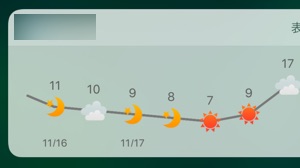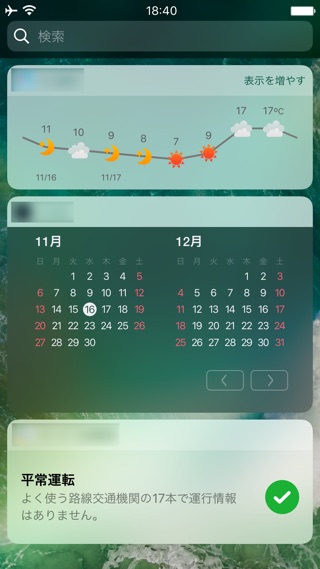
© sorakaze Inc.・© Flask LLP
『iOS 10』では、ロック画面からウィジェットが簡単に開けるようになりました。様々なアプリの情報を1度にチェックできる、この画面を活かさない手はありません。
お勧めのウィジェット(アプリ)をご紹介します。
ロック画面からウィジェットを開く方法
iPhoneのロック画面を右にスライドすれば(左)、ウィジェットが表示されます(右)。
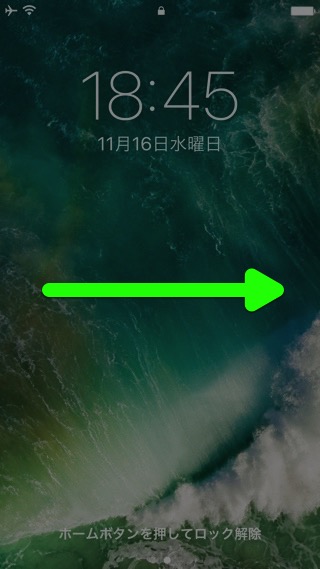
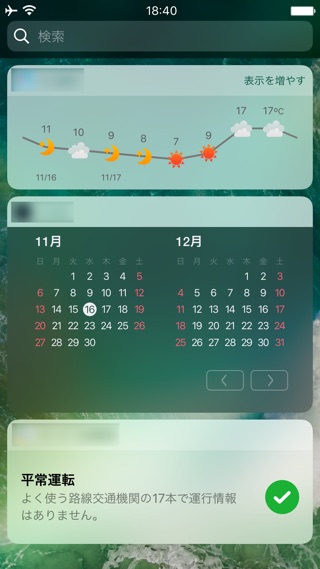
© sorakaze Inc.・© Flask LLP
天気予報
お勧めは『そら案内』です。コンパクトに1日の天気予報を表示できます。気象情報の提供元は日本気象協会です。
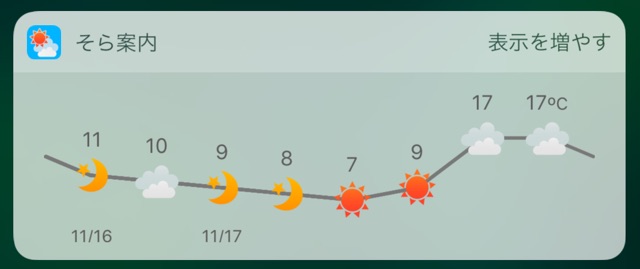
© sorakaze Inc.
カレンダー
予定ではなく、カレンダーを見たいときは『こよみ』がお勧めです。
2ヶ月分のカレンダーを表示するウィジェットが使えます。【<】と【>】をタップすると、翌々月・前月のカレンダーも見られます。
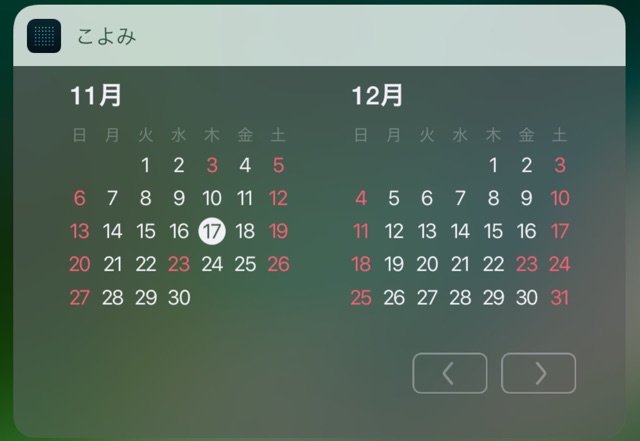
© Flask LLP
通知センターを閉じ、あらためて開き直すとカレンダーは当月に戻ります。
電車・バスの運行情報
実は『iOS 10.1』から、マップアプリで日本国内の鉄道・バスの運行情報をチェックできるようになりました。
いつも使う路線を登録しておけば、ウィジェットで運行情報をチェックできます。
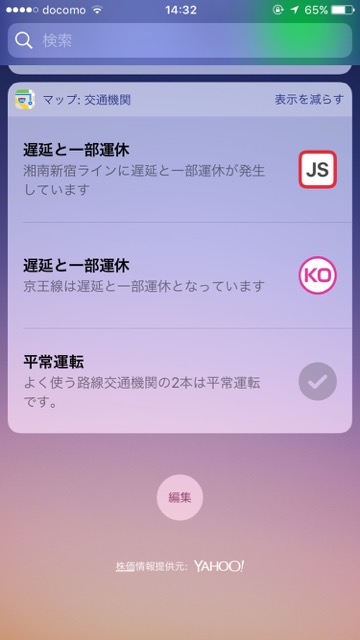
設定方法はこちらのページでご紹介しています。
→ 【必見】電車の遅延情報をすぐに確認する方法
タイマー
iPhoneに最初から入っている時計アプリにもタイマー機能はあります。
しかし、たとえば「3分」・「5分」・「15分」というように、いくつかの設定時間を使い分けたいときは、その度に設定しなければならないので面倒です。
この面倒を解消できるのが『Timeglass』です。
ウィジェットにいくつかのタイマーを登録しておけば、ロック画面からタイマーを呼び出してスタートできます。
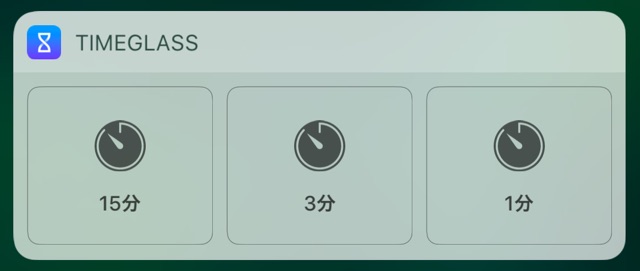
© 2016 Cosmic Teapot Pty. Ltd.
ウィジェットの設定方法
ウィジェットが表示される画面を開き、一番下にある【編集】をタップしましょう。

上に並んでいるのが現在表示されているウィジェット、下に並んでいるのは非表示になっているウィジェットです。
赤い【-】をタップすれば、ウィジェットを非表示にできます。緑色の【+】をタップすれば、ウィジェットを表示できます。
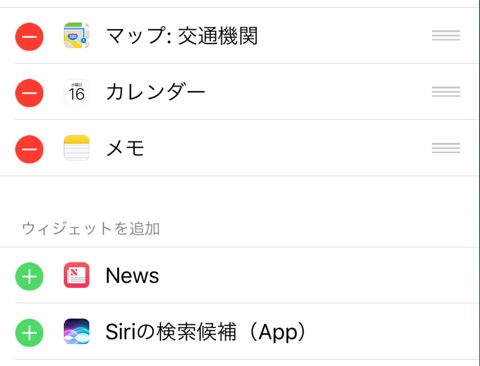
ウィジェットの右端にある【≡】をタップしたまま動かすと、ウィジェットが表示される順番を変えられます。
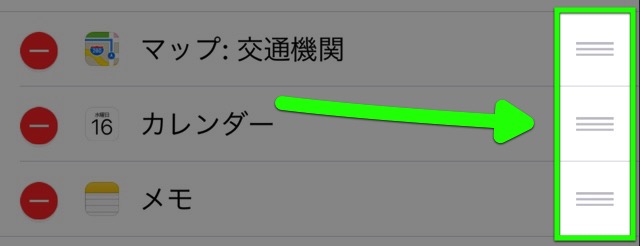
ロック画面からウィジェットを開けないときは
設定アプリの【Touch IDとパスコード】を開き、【今日の表示】がオンになっていることを確認しましょう。
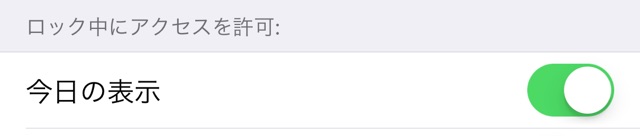
| ・販売元: APPBANK INC. ・掲載時のDL価格: 無料 ・カテゴリ: 仕事効率化 ・容量: 26.3 MB ・バージョン: 1.1.0 |